
еңЁдёҠдёӨзҜҮж•ҷзЁӢдёӯпјҢи®Іиҝ°дәҶSilverlightзҡ„Out of BrowserзҗҶи®әзҹҘиҜҶе’ҢеҹәзЎҖе®һи·өгҖӮжң¬иҠӮе°Ҷи®Іиҝ°еҰӮдҪ•еҲӣе»әиҮӘе®ҡд№үзҡ„Out of Browserеә”з”Ёд»ҘеҸҠеҰӮдҪ•и°ғиҜ•Silverlightзҡ„Out of Browserеә”з”ЁгҖӮ
Silverlight Out of Browserзҡ„иҮӘе®ҡд№үеҢ–
д»ҺSilverlight 4ејҖе§Ӣ,OOBеә”з”Ёж”ҜжҢҒдҝЎд»»жқғйҷҗи®ҫзҪ®е’ҢзӘ—еҸЈиҮӘе®ҡд№үпјҢжңҖе…ёеһӢзҡ„иҮӘе®ҡд№үзӘ—еҸЈеә”з”ЁжҳҜSilverlight Facebookе®ўжҲ·з«ҜгҖӮд»ҺдёӢеӣҫеҸҜд»ҘзңӢеҮәпјҢOOBеә”з”Ёе…¶иҝҗиЎҢж•Ҳжһңе·Із»Ҹеҹәжң¬е’ҢWindowsеә”з”ЁзӣёдјјпјҢе…¶дё“дёҡж•ҲжһңдёҚйҖҠдәҺWinFormе’ҢWPFеә”з”ЁгҖӮ

еҜ№дәҺеҲӣе»әиҮӘе®ҡд№үзӘ—еҸЈеә”з”ЁпјҢеҫ®иҪҜжҸҗдҫӣдәҶйқһеёёз®ҖеҚ•зҡ„ж–№жі•пјҢ
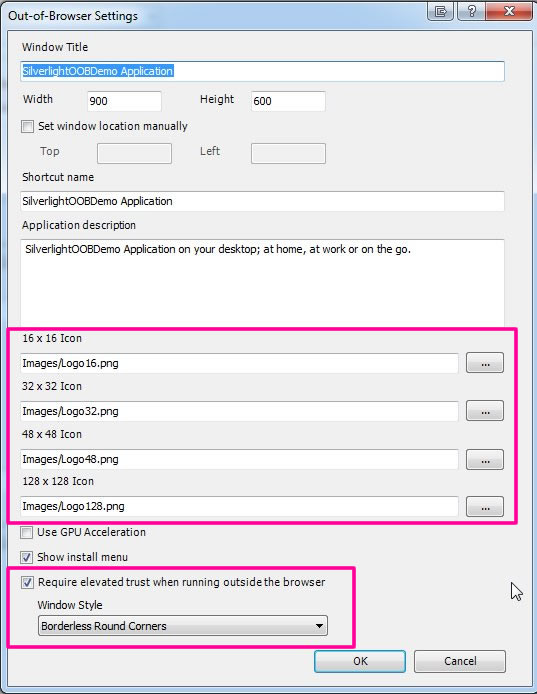
йҰ–е…ҲйҖүжӢ©вҖңRequire elevated trust when running outside the browserвҖқпјҢ еңЁдёӢйқўвҖңWindow StyleвҖқдёӯеҸҜд»ҘйҖүжӢ©дёҚеҗҢзҡ„зӘ—еҸЈжЁЎејҸпјҢе…¶дёӯеҲҶеҲ«жҳҜпјҡ

DefaultжЁЎејҸпјҢй»ҳи®ӨжЁЎејҸжҳҜдҪҝз”ЁWindowsй»ҳи®ӨзӘ—еҸЈж ·ејҸпјӣ
No BorderпјҢж— иҫ№жЎҶжЁЎејҸпјӣ
Borderless Round CornersпјҢ еңҶи§’ж— иҫ№жЎҶжЁЎејҸпјӣ
еҜ№жҜ”д»ҘдёҠдёүз§Қж–№жЁЎејҸпјҢ第дёҖз§Қй»ҳи®ӨжЁЎејҸжңҖдёәз®ҖеҚ•пјҢеӣ дёәдҪҝз”Ёзҡ„жҳҜWindowsй»ҳи®ӨзӘ—еҸЈпјҢе…¶дёӯжңҖеӨ§еҢ–е’ҢжңҖе°ҸеҢ–д»ҘеҸҠе…ій—ӯжҺ§д»¶йғҪжҳҜ继жүҝиҮӘWindowsзӘ—еҸЈпјҢе…¶дёӯзӘ—еҸЈзҡ„жӢ–жӢүдәӢ件й»ҳи®Өзҡ„д№ҹжҳҜдҪҝз”ЁWindows APIиҝӣиЎҢжҺ§еҲ¶пјӣ иҖҢ第дәҢз§Қе’Ң第дёүз§ҚзӘ—еҸЈжЁЎејҸпјҢе…Ғи®ёи®ҫи®ЎејҖеҸ‘дәәе‘ҳеҲӣе»әдёӘжҖ§зҡ„OOBзӘ—еҸЈеә”з”ЁпјҢдҪҶжҳҜеҗҢж—¶д№ҹйңҖиҰҒеҲӣе»әиҮӘе®ҡд№үзҡ„жңҖеӨ§еҢ–пјҢжңҖе°ҸеҢ–д»ҘеҸҠе…ій—ӯжҺ§д»¶гҖӮдёӢйқўзңӢдёҖдёӘз®ҖеҚ•зҡ„е®һдҫӢжј”зӨәпјҢ
иҝҷйҮҢжҲ‘们дҪҝ用第дёүз§ҚзӘ—еҸЈжЁЎејҸпјҢеңҶи§’ж— иҫ№жЎҶзӘ—еҸЈдҪңдёәжј”зӨәпјҢйҰ–е…Ҳжү“ејҖдёҠдёҖи®Ідёӯзҡ„дҫӢзЁӢйЎ№зӣ®SilverlightOOBDemoпјҢдёәдәҶжј”зӨәзҡ„жё…жҷ°жҳҺдәҶпјҢжҲ‘们е°ҶйҮҚж–°еҲӣе»әдёҖдёӘOutofBrowserMainPageйЎөйқўпјҢжүҝиҪҪж–°зҡ„иҮӘе®ҡд№үзӘ—еҸЈйЎөйқўгҖӮ
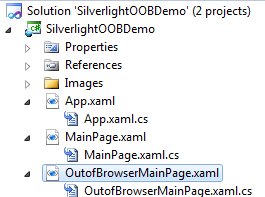
иҜҘйЎөйқўпјҢжҲ‘们模жӢҹдёҠйқўFacebookзҡ„й»‘иүІй…ҚиүІж–№жЎҲпјҢз®ҖеҚ•е®һзҺ°иҮӘе®ҡд№үзӘ—еҸЈгҖӮз”ұдәҺжҲ‘们дҪҝз”Ёзҡ„жҳҜ第дёүз§ҚзӘ—еҸЈжЁЎејҸпјҢеңҶи§’ж— иҫ№жЎҶпјҢиҝҷйҮҢжҲ‘们йңҖиҰҒдёәOOBеә”з”ЁеҲӣе»әиҮӘе®ҡд№үжңҖеӨ§еҢ–пјҢжңҖе°ҸеҢ–е’Ңе…ій—ӯжҺ§д»¶пјҢд»ҘеҸҠжӢ–жӢҪе“Қеә”дәӢ件гҖӮ
йҰ–е…ҲеҲӣе»әиҮӘе®ҡд№үжңҖеӨ§еҢ–пјҢжңҖе°ҸеҢ–е’Ңе…ій—ӯжҺ§д»¶пјҢ
еҲӣе»әдёҖдёӘж–°зҡ„жҺ§д»¶WindowControlsпјҢе°ҶжңҖеӨ§еҢ–пјҢжңҖе°ҸеҢ–е’Ңе…ій—ӯжҺ§д»¶еҪ’зұ»ж”ҫе…ҘиҜҘйЎөйқўпјҢ
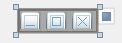
В <UserControlВ x:Class="SilverlightOOBDemo.WindowControls"
В В В В В xmlns="http://schemas.microsoft.com/winfx/2006/xaml/presentation"
В В В В В xmlns:x="http://schemas.microsoft.com/winfx/2006/xaml"
В В В В В xmlns:d="http://schemas.microsoft.com/expression/blend/2008" В В В В В xmlns:mc="http://schemas.openxmlformats.org/markup-compatibility/2006"
В В В В В mc:Ignorable="d"
В В В В В d:DesignHeight="300"В d:DesignWidth="400"В В Width="80"В Height="24">
В В В В В <StackPanelВ x:Name="LayoutRoot"В Background="DarkGray"В Orientation="Horizontal">
В В В В В В В В В <ButtonВ x:Name="btMinimize"В Height="20"В Width="20"В Margin="3"В >
В В В В В В В В В В В В В <ImageВ Width="14"В Height="14"В VerticalAlignment="Center"В HorizontalAlignment="Center"В Source="/SilverlightOOBDemo;component/Images/min.png"В Stretch="None"/>
В В В В В В В В В </Button>
В В В В В В В В В <ButtonВ x:Name="btMaximize"В Height="20"В Width="20"В Margin="3"В >
В В В В В В В В В В В В В <ImageВ Width="14"В Height="14"В VerticalAlignment="Center"В HorizontalAlignment="Center"В Source="/SilverlightOOBDemo;component/Images/max.png"В Stretch="None"/>
В В В В В В В В В </Button>
В В В В В В В В В <ButtonВ x:Name="btClose"В Height="20"В Width="20"В Margin="3"В >
В В В В В В В В В В В В В <ImageВ Width="14"В Height="14"В VerticalAlignment="Center"В HorizontalAlignment="Center"В Source="/SilverlightOOBDemo;component/Images/close.png"В Stretch="None"/>
В В В В В В В В В </Button>
В В В В В </StackPanel>
В </UserControl>
然еҗҺеҲӣе»әз®ҖеҚ•зҡ„е“ҰOutofBrowserMainPageйЎөйқўж ·ејҸпјҢи°ғз”ЁдёҠйқўж–°еҲӣе»әзҡ„WindowControlsжҺ§д»¶гҖӮз”ұдәҺиҝҷйҮҢеҹәжң¬йғҪжҳҜеҹәзЎҖеёғеұҖд»Јз ҒпјҢиҝҷйҮҢдёҚеҶҚиөҳиҝ°пјҢеҰӮжһңеҜ№SilverlightйЎ№зӣ®еёғеұҖдёҚзҶҹжӮүзҡ„пјҢиҜ·зңӢиҝҷеҘ—зі»еҲ—ж•ҷзЁӢвҖңExpression Blendе®һдҫӢдёӯж–Үж•ҷзЁӢзі»еҲ—ж–Үз« жұҮжҖ» вҖқгҖӮ
В <UserControlВ x:Class="SilverlightOOBDemo.OutofBrowserMainPage"
В В В В В xmlns="http://schemas.microsoft.com/winfx/2006/xaml/presentation"
В В В В В xmlns:x="http://schemas.microsoft.com/winfx/2006/xaml"
В В В В В xmlns:d="http://schemas.microsoft.com/expression/blend/2008" В В В В В xmlns:mc="http://schemas.openxmlformats.org/markup-compatibility/2006"
В В В В В xmlns:localВ ="clr-namespace:SilverlightOOBDemo"
В В В В В mc:Ignorable="d"
В В В В В d:DesignHeight="600"В d:DesignWidth="900">
В В В В В <BorderВ CornerRadius="3"В BorderThickness="7"В BorderBrush="Black"В В Background="Gray"В x:Name="lytRoot">
В В В В В В В В В <BorderВ CornerRadius="4"В BorderBrush="Black"В BorderThickness="3"В Background="DarkGray"В Margin="1">
В В В В В В В В В В В В В <GridВ x:Name="LayoutRoot">
В В В В В В В В В В В В В В В В В <Grid.ColumnDefinitions>
В В В В В В В В В В В В В В В В В В В В В <ColumnDefinitionВ Width="325*"В />
В В В В В В В В В В В В В В В В В В В В В <ColumnDefinitionВ Width="57*"В />
В В В В В В В В В В В В В В В В В </Grid.ColumnDefinitions>
В В В В В В В В В В В В В В В В В <Grid.RowDefinitions>
В В В В В В В В В В В В В В В В В В В В В <RowDefinitionВ Height="24"В />
В В В В В В В В В В В В В В В В В В В В В <RowDefinitionВ Height="*"В />
В В В В В В В В В В В В В В В В В </Grid.RowDefinitions>
В В В В В В В В В В В В В В В В В <local:WindowControlsВ HorizontalAlignment="Right"В VerticalAlignment="Top"В Grid.Column="1"В />
В В В В В В В В В В В В В В В В В <StackPanelВ Orientation="Horizontal"В IsHitTestVisible="True"В Background="DarkGray"В >
В В В В В В В В В В В В В В В В В В В В В <TextBlockВ Text="SilverlightВ OOBВ Demo"В HorizontalAlignment="Left"В VerticalAlignment="Top"В Margin="10,0,0,0"В FontSize="15"В Height="24"В Width="195"/>
В В В В В В В В В В В В В В В В В </StackPanel>
В В В В В В В В В В В В В В В В В <GridВ Grid.Row="1"В Grid.ColumnSpan="2"В В >
В В В В В В В В В В В В В В В В В В В В В <Grid.Background>
В В В В В В В В В В В В В В В В В В В В В В В В <LinearGradientBrushВ EndPoint="0.5,1"В StartPoint="0.5,0">
В В В В В В В В В В В В В В В В В В В В В В В В В В В В В <GradientStopВ Color="#FF000000"В Offset="0"/>
В В В В В В В В В В В В В В В В В В В В В В В В В В В В В <GradientStopВ Color="#FF585858"В Offset="1"/>
В В В В В В В В В В В В В В В В В В В В В В В В В </LinearGradientBrush>
В В В В В В В В В В В В В В В В В В В В В </Grid.Background>
В В В В В В В В В В В В В В В В В В В В В
В В В В В В В В В В В В В В В В В </Grid>
В В В В В В В В В В В В В </Grid>
В В В В В В В В В </Border>
В В В В В </Border>
В </UserControl>
иҝҷж ·дёҖдёӘиҮӘе®ҡд№үзҡ„OOBеә”з”ЁзӘ—еҸЈе·Із»ҸеҲӣе»әе®ҢжҜ•дәҶгҖӮиҝҗиЎҢзңӢзңӢпјҢиҝҷйҮҢдјҡжҸҗзӨәSecurity WarningпјҢиҝҷжҳҜз”ұдәҺжҲ‘们йҖүжӢ©дәҶжқғйҷҗдҝЎд»»и®ҫзҪ®пјҢSilverlightе®ўжҲ·з«ҜдјҡиҮӘеҠЁжҸҗйҶ’з”ЁжҲ·жҳҜеҗҰжҺҲжқғе®үиЈ…иҜҘеә”з”ЁгҖӮиҝҷйҮҢеҫ®иҪҜжҸҗдҫӣдәҶXAPзӯҫеҗҚйӘҢиҜҒпјҢеҸҜд»ҘдјҳеҢ–Security WarningзӘ—еҸЈпјҢи®©з”ЁжҲ·жӣҙе®№жҳ“жҺҘеҸ—е’Ңе®үиЈ…пјҢиҝҷе°ҶеңЁеҗҺж–Үд»Ӣз»ҚпјҢиҝҷйҮҢжҲ‘们зӣҙжҺҘзӮ№еҮ»е®үиЈ…еҚіеҸҜгҖӮ
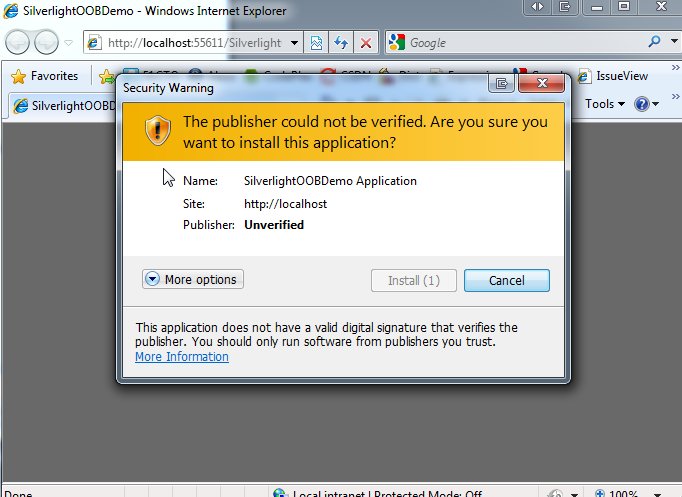
иҝҷж—¶дјҡеј№еҮәд»ҘдёӢиҮӘе®ҡд№үOOBеә”з”ЁзӘ—еҸЈпјҡ
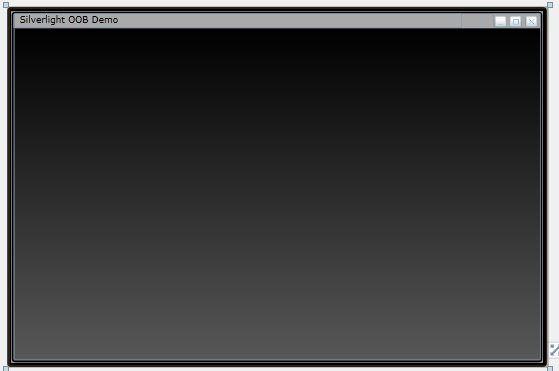
иҝҷж ·еҹәжң¬зҡ„Layoutз®—жҳҜе®ҢжҲҗпјҢиҖҢжҲ‘们дјҡеҸ‘зҺ°пјҢеҲӣе»әзҡ„иҮӘе®ҡд№үжңҖеӨ§еҢ–пјҢжңҖе°ҸеҢ–е’Ңе…ій—ӯжҺ§д»¶йғҪдёҚиғҪдҪҝз”ЁиҖҢдё”пјҢзӘ—еҸЈж— жі•иҝӣиЎҢжӢ–еҠЁгҖӮдёӢйқўжҲ‘们жқҘж·»еҠ дёҖдәӣд»Јз ҒжқҘе®Ңе–„иҜҘиҮӘе®ҡд№үзӘ—еҸЈгҖӮ
жңҖеӨ§еҢ–пјҢжңҖе°ҸеҢ–е’Ңе…ій—ӯзҡ„еҠҹиғҪе®һзҺ°
йҰ–е…Ҳе®Ңе–„иҮӘе®ҡд№үжңҖеӨ§еҢ–е’ҢжңҖе°ҸеҢ–д»ҘеҸҠе…ій—ӯжҺ§д»¶зҡ„еҠҹиғҪпјҢиҝӣе…ҘWindowControlйЎөйқўпјҢж·»еҠ з®ҖеҚ•д»Јз ҒеҚіеҸҜе®һзҺ°дёҠиҝ°еҠҹиғҪпјҢ
В publicВ partialВ classВ WindowControlsВ :В UserControl
В В В В В {
В В В В В В В В В boolВ maximizedВ =В false;
В В В В В В В В В publicВ WindowControls()
В В В В В В В В В {
В В В В В В В В В В В В В InitializeComponent();
В В В В В В В В В }
В В В В В В В В В ///В <summary>
В В В В В В В В В ///В зӘ—еҸЈжңҖеӨ§еҢ–жҺ§еҲ¶
В В В В В В В В В ///В ж¬ўиҝҺи®ҝй—®жҲ‘зҡ„еҚҡе®ў:
В В В В В В В В В ///В http://jv9.cnblogs.com
В В В В В В В В В ///В </summary>
В В В В В В В В В ///В <paramВ name="sender"></param>
В В В В В В В В В ///В <paramВ name="e"></param>
В В В В В В В В В privateВ voidВ btMaximize_Click(objectВ sender,В RoutedEventArgsВ e)
В В В В В В В В В {
В В В В В В В В В В В В В ifВ (!maximized)
В В В В В В В В В В В В В {
В В В В В В В В В В В В В В В В В Application.Current.MainWindow.WindowStateВ =В WindowState.Maximized;
В В В В В В В В В В В В В В В В В maximizedВ =В true;
В В В В В В В В В В В В В }
В В В В В В В В В В В В В else
В В В В В В В В В В В В В {
В В В В В В В В В В В В В В В В В maximizedВ =В false;
В В В В В В В В В В В В В В В В В Application.Current.MainWindow.WindowStateВ =В WindowState.Normal;
В В В В В В В В В В В В В }
В В В В В В В В В }
В В В В В В В В В ///В <summary>
В В В В В В В В В ///В зӘ—еҸЈе…ій—ӯжҺ§еҲ¶
В В В В В В В В В ///В </summary>
В В В В В В В В В ///В <paramВ name="sender"></param>
В В В В В В В В В ///В <paramВ name="e"></param>
В В В В В В В В В privateВ voidВ btClose_Click(objectВ sender,В RoutedEventArgsВ e)
В В В В В В В В В {
В В В В В В В В В В В В В Application.Current.MainWindow.Close();
В В В В В В В В В }
В В В В В В В В В ///В <summary>
В В В В В В В В В ///В зӘ—еҸЈжңҖе°ҸеҢ–жҺ§еҲ¶
В В В В В В В В В ///В </summary>
В В В В В В В В В ///В <paramВ name="sender"></param>
В В В В В В В В В ///В <paramВ name="e"></param>
В В В В В В В В В privateВ voidВ btMinimize_Click(objectВ sender,В RoutedEventArgsВ e)
В В В В В В В В В {
В В В В В В В В В В В В В Application.Current.MainWindow.WindowStateВ =В WindowState.Minimized;
В В В В В В В В В }
В В В В В }
дё»зӘ—еҸЈдҪҚзҪ®жӢ–жӢҪеҠҹиғҪе®һзҺ°
иҖҢеҜ№дәҺOOBеә”з”Ёдё»зӘ—еҸЈзҡ„жӢ–жӢҪпјҢеҲҷйңҖиҰҒеңЁOutofBrowserMainPageдёӯж·»еҠ з®ҖеҚ•д»Јз ҒеҚіеҸҜе®һзҺ°пјҢд»Јз ҒеҰӮдёӢпјҡ
йҰ–е…ҲеЈ°жҳҺе®һдҫӢиҺ·еҸ–еҪ“еүҚдё»зӘ—еҸЈ
1В WindowВ OOBWindowВ =В Application.Current.MainWindow;
然еҗҺеңЁзӘ—еҸЈеӨҙйғЁзҒ°иүІеҢәеҹҹеҲӣе»әйј ж Үе“Қеә”дәӢ件пјҢ

<StackPanelВ Orientation="Horizontal"В MouseLeftButtonDown="StackPanel_MouseLeftButtonDown"В IsHitTestVisible="True"В Background="DarkGray"В >
В В В В В В В В В В В В В В В В В В В В <TextBlockВ Text="SilverlightВ OOBВ Demo"В HorizontalAlignment="Left"В VerticalAlignment="Top"В Margin="10,0,0,0"В FontSize="15"В Height="24"В Width="195"/>
</StackPanel>
еңЁStackPanel_MouseLeftButtonDownдәӢ件дёӯж·»еҠ з®ҖеҚ•зҡ„жҺ§еҲ¶д»Јз ҒеҚіеҸҜе®һзҺ°OOBеә”з”Ёдё»зӘ—еҸЈдҪҚзҪ®з§»еҠЁжӢ–жӢҪгҖӮ
В В privateВ voidВ StackPanel_MouseLeftButtonDown(objectВ sender,В MouseButtonEventArgsВ e)
В В В В В В В В В {
В В В В В В В В В В В В В OOBWindow.DragMove();
В В В В В В В В В }
дё»зӘ—еҸЈе°әеҜёдҝ®ж”№е®һзҺ°
еҜ№дәҺWindowsзӘ—еҸЈиҖҢиЁҖпјҢдҝ®ж”№зӘ—еҸЈе°әеҜёеӨ§е°ҸеұһдәҺеҹәжң¬еҠҹиғҪпјҢеңЁSilverlightзҡ„Out of BrowserдёӯпјҢеҗҢж ·жңүзӣёеҜ№еә”зҡ„APIеҸҜд»Ҙе®һзҺ°зӘ—еҸЈе°әеҜёдҝ®ж”№пјҢж–№жі•еҰӮдёӢпјҡ
е’ҢдёҠйқўзӣёеҗҢпјҢжҲ‘们е°ҶеҲӣе»әдёҖдёӘзӢ¬з«Ӣзҡ„жҺ§д»¶йЎөйқўWindowResizeпјҢе…¶дёӯдҪҝз”ЁPathеҲӣе»әдёҖдёӘз®ҖеҚ•зҡ„жӢ–жӢҪеӣҫж Ү
пјҢ
В <UserControlВ x:Class="SilverlightOOBDemo.WindowResize"
В В В В В xmlns="http://schemas.microsoft.com/winfx/2006/xaml/presentation"
В В В В В xmlns:x="http://schemas.microsoft.com/winfx/2006/xaml"
В В В В В xmlns:d="http://schemas.microsoft.com/expression/blend/2008" В В В В В xmlns:mc="http://schemas.openxmlformats.org/markup-compatibility/2006"
В В В В В mc:Ignorable="d"
В В В В В d:DesignHeight="300"В d:DesignWidth="400"В MouseEnter="UserControl_MouseEnter"В MouseLeave="UserControl_MouseLeave">
В В В В В <BorderВ x:Name="LayoutRoot"В BorderThickness="0"В HorizontalAlignment="Right"В VerticalAlignment="Bottom"В Width="20"В Height="20"В Margin="0,0,-2,-2">
В В В В В В В В В <PathВ x:Name="ptResize"В Margin="6,6,0,0"В Cursor="SizeNWSE"В MouseLeftButtonDown="ptResize_MouseLeftButtonDown"
В В В В В В В В В В В В В В В В В Data="MВ 8,0В L10,0В L10,2В L8,2В ZВ MВ 4,4В L6,4В L6,6В L4,6В ZВ MВ 8,4В L10,4В L10,6В L8,6В ZВ M0,8В L2,8В L2,10В L0,10В ZВ M4,8В L6,8В L6,10В L4,10В ZВ M8,8В L10,8В L10,10В L8,10В Z"Fill="Gray"/>
В В В В В </Border>
</UserControl>
дёәдәҶе“Қеә”жӢ–жӢҪдҝ®ж”№зӘ—еҸЈе°әеҜёпјҢйңҖиҰҒеҲӣе»әйј ж Үе“Қеә”дәӢ件MouseLeftButtonDownпјҢеңЁдәӢ件дёӯпјҢи°ғз”ЁSilverlight APIпјҢ
В publicВ partialВ classВ WindowResizeВ :В UserControl
В В В В В {
В В В В В В В В В В publicВ WindowResize()
В В В В В В В В В В {
В В В В В В В В В В В В В В InitializeComponent();
В В В В В В В В В В }
В В В В В В В В ///В <summary>
В В В В В В В В В В ///В дҝ®ж”№дё»зӘ—еҸЈе°әеҜё
В В В В В В В В В ///В </summary>
В В В В В В В В В ///В <paramВ name="sender"></param>
В В В В В В В В В ///В <paramВ name="e"></param>
В В В В В В В В В privateВ voidВ ptResize_MouseLeftButtonDown(objectВ sender,В MouseButtonEventArgsВ e)
В В В В В В В В В {
В В В В В В В В В В В В В Application.Current.MainWindow.DragResize(WindowResizeEdge.BottomRight);
В В В В В В В В В }
В В В В В В В В В privateВ voidВ UserControl_MouseEnter(objectВ sender,В MouseEventArgsВ e)
В В В В В В В В В {
В В В В В В В В В В В В В this.CursorВ =В Cursors.SizeNWSE;
В В В В В В В В В }
В В В В В В В В В privateВ voidВ UserControl_MouseLeave(objectВ sender,В MouseEventArgsВ e)
В В В В В В В В В {
В В В В В В В В В В В В В this.CursorВ =В Cursors.Arrow;
В В В В В В В В В }
В В В В В }
иҝҷж ·иҜҘжҺ§д»¶е·Із»ҸеҸҜд»Ҙе®һзҺ°дҝ®ж”№OOBеә”з”Ёдё»зӘ—еҸЈе°әеҜёеӨ§е°ҸпјҢе°ҶиҜҘжҺ§д»¶ж·»еҠ еҲ°OutofBrowserMainPageеҚіеҸҜдҪҝз”ЁгҖӮ
<local:WindowResizeВ Grid.Row="1"В Grid.Column="1"В Height="20"В Width="20"В VerticalAlignment="Bottom"В HorizontalAlignment="Right"></local:WindowResize>
йҖҡиҝҮдёҠйқўжӯҘйӘӨзҡ„д»Ӣз»ҚпјҢжҲ‘们已з»ҸеҲӣе»әдәҶдёҖдёӘе®Ңж•ҙзҡ„з®ҖеҚ•зҡ„Silverlight OOBиҮӘе®ҡд№үзӘ—еҸЈеә”з”ЁгҖӮд»ҘдёҠжүҖжңүеҠҹиғҪйғҪжҳҜSilverlight 4зҡ„APIжҸҗдҫӣгҖӮеҰӮжһңдҪ еңЁйЎ№зӣ®дёӯйңҖиҰҒжӣҙеӨҡзҡ„иҮӘе®ҡд№үеҠҹиғҪпјҢдҪ еҸҜд»ҘйҖҡиҝҮ继жүҝSilverlightеҹәзұ»еҲӣе»әжӣҙдёәзҒөжҙ»е’ҢејәеӨ§зҡ„иҮӘе®ҡд№үOOBжҺ§д»¶гҖӮеңЁеҫ®иҪҜе®ҳж–№жҸҗдҫӣдәҶдёҖеҘ—ејҖжәҗзҡ„еҲӣе»әиҮӘе®ҡд№үOut of Browserеә”з”ЁйЎ№зӣ®пјҢеҰӮжһңж„ҹе…ҙи¶ЈпјҢеӨ§е®¶еҸҜд»ҘдёӢиҪҪиҜҘйЎ№зӣ®еҸӮиҖғеӯҰд№ гҖӮ
д»ҠеӨ©е°ұеҶҷеҲ°иҝҷдәҶпјҢеҰӮжһңжӮЁеңЁйҳ…иҜ»дёӯеҸ‘зҺ°й—®йўҳжҲ–иҖ…жңүеҘҪзҡ„е»әи®®пјҢиҜ·жӮЁз»ҷжҲ‘з•ҷиЁҖпјҢеңЁиҝҷйҮҢжҸҗеүҚж„ҹи°ўжӮЁзҡ„ж”ҜжҢҒе’Ңеё®еҠ©гҖӮ
ж¬ўиҝҺеӨ§е®¶еҠ е…Ҙ"дё“жіЁSilverlight" жҠҖжңҜи®Ёи®әзҫӨпјҡ
32679955(е…ӯзҫӨ)
23413513(дә”зҫӨ)
32679922(еӣӣзҫӨ)
100844510(дёүзҫӨ)
37891947(дәҢзҫӨ)
22308706(дёҖзҫӨ)
В

